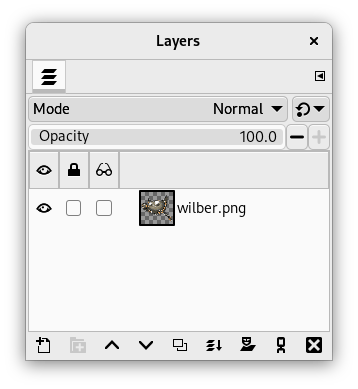Des del GIMP 2.10, els modes de capa han canviat. Els antics modes de capa perceptiva encara estan disponibles per a la compatibilitat amb versions anteriors. S'anomenen «modes de capa heretats». Aquests modes de capa heretats s'utilitzaran quan es carreguin imatges fetes abans de la introducció dels nous modes de capa, principalment lineals.
Per obtenir més informació sobre els modes de capa en general, vegeu els Modes de capa per defecte.
Si necessiteu ser compatibles amb versions antigues del GIMP o utilitzar els modes de la capa heretats per altres raons, seleccioneu la icona en el costat del desplegable Mode i canvieu els paràmetres, de mode Per defecte a
Antic. El mode desplegable ara només mostrarà modes de capa heretada. Tots els modes tindran (antic) darrere del nom (el mode seleccionat utilitzarà la versió curta (l) ).
Figura 8.47. Exemples d'imatges (màscares) per al mode capa
Màscara 1

Màscara 2 (nota: aquesta imatge no és la màscara real utilitzada, sinó una captura de pantalla de la màscara amb el patró tauler d'escacs que mostra les parts transparents en el GIMP)
En les descripcions dels modes de la capa següents, es mostren també les equacions. Això és per als interessats en les matemàtiques dels modes de la capa. De totes maneres, no cal entendre les equacions per a usar els modes de la capa eficientment.
Les equacions estan en notació curta. Per exemple, l'equació
significa, «Per a cada píxel en la superior (Màscara) i la capa inferior (Imatge), afegeix cada un dels components de color corresponents junts per a formar el color E dels píxels resultants.» Els components de color del píxel sempre han d'estar entre 0 i 255.
![[Nota]](images/note.png)
|
Nota |
|---|---|
|
Tret que la descripció següent indiqui el contrari, un component de color negatiu s'ajusta a 0 i un component de color més gran de 255 s'ajusta a 255. |
Els exemples següents mostren els efectes de cadascun dels modes heretats. Tingueu en compte que per simplificar s'ometrà «(antic)» quan mencionem els modes de capa.
Com que els resultats de cada mode varien notablement depenent dels colors en les capes, aquestes imatges només donen una idea general de com funcionen els modes. Us animem a provar-los. Podríeu començar amb dues capes similars, una és una còpia de l'altra, però amb alguna lleugera modificació (desenfocada, moguda, girada, escalada, amb els colors invertits, etc.) i observeu què passa amb els modes de la capa.
Modes de la capa normals
- Normal
-
En aquest grup, només «Normal» és normal.
Figura 8.49. Exemple del mode de la capa «Normal»

Totes dues imatges es combinen, l'una amb l'altra, amb la mateixa intensitat.

Amb l'opacitat al 100%, solament es mostra la capa superior quan es fusionen amb «Normal».
El mode Normal és el mode de la capa per defecte. La capa superior cobreix les capes que hi ha per sota. Si voleu veure qualsevol cosa per sota de la capa superior quan useu aquest mode, la capa ha de tenir àrees transparents.
L'equació és:
- Dissol
-
Figura 8.50. Exemple per al mode de la capa «Dissol»

Totes dues imatges es combinen, l'una amb l'altra, amb la mateixa intensitat.

Amb l'opacitat al 100%, només es mostra la capa superior quan es fusionen amb «Dissol».
El mode Dissol dissol la capa superior en la capa subjacent, dibuixant un patró aleatori de píxels en àrees parcialment transparents. És útil com a mode capa, i també útil com a mode de pintura.
És especialment visible en les vores de la imatge. És més fàcil de veure en una captura de pantalla ampliada. La imatge de l'esquerra mostra el mode capa «Normal» (ampliat) i la de la dreta mostra les mateixes dues capes en mode «Dissol», on es pot veure clarament com s'han dispersat els píxels.
Modes de capa Il·lumina
- Només aclareix
-
Figura 8.52. Exemple per al mode de la capa «Només aclareix»

Màscara 1 s'usa com a capa superior amb el 100% d'opacitat.

Màscara 2 s'usa com a capa superior amb el 100% d'opacitat.
El mode compara cada component de cada píxel en la capa superior amb el corresponent de la capa inferior i usa el valor més gran en la imatge resultant. Les capes completament negres no tenen efecte sobre la imatge final i les completament blanques donen una imatge blanca.
L'equació és:
El mode és commutatiu: l'ordre de les capes no canvia el resultat.
- Pantalla
-
Figura 8.53. Exemple per al mode de la capa «Pantalla»

Màscara 1 s'usa com a capa superior amb el 100% d'opacitat.

Màscara 2 s'usa com a capa superior amb el 100% d'opacitat.
El mode Pantalla inverteix el valor de cada píxel visible en les dues capes de la imatge. (És a dir, a cada un li sostreu 255.) Després els multiplica junts, divideix per 255 i inverteix aquest valor una altra vegada. La imatge resultant és, normalment, més brillant, i a vegades amb un efecte de «rentada». L'excepció són les capes negres, que no canvien l'altra capa, i una capa blanca, que dona com a resultat una imatge blanca. Els colors foscos en la imatge apareixen més transparents.
L'equació és:
El mode és commutatiu: l'ordre de les capes no canvia el resultat.
- Aclareix
-
Figura 8.54. Exemple per al mode de la capa «Aclareix»

Màscara 1 s'usa com a capa superior amb el 100% d'opacitat.

Màscara 2 s'usa com a capa superior amb el 100% d'opacitat.
El mode Aclareix multiplica el valor de píxel de la capa inferior per 256, divideix per l'invers del valor de píxel de la capa superior. La imatge resultant és normalment més clara, però alguns colors podrien ser invertits.
En fotografia, aclarir (dodge) és una tècnica que s'usa en una cambra fosca per incrementar l'exposició en àrees particulars de la imatge. Això fa que apareguin detalls en les ombres. Quan s'usa per a aquest propòsit, pot funcionar millor treballar en imatges en escala de grisos i utilitzant una eina de pintura, en lloc dels modes de la capa.
L'equació és:
- Suma
-
Figura 8.55. Exemple per al mode de la capa «Addició»

Màscara 1 s'usa com a capa superior amb el 100% d'opacitat.

Màscara 2 s'usa com a capa superior amb el 100% d'opacitat.
El mode Addició és molt simple. Els valors dels píxels de les capes superior i inferior se sumen. La imatge resultant és generalment més clara. L'equació pot donar valors de color superiors a 255, així que alguns colors poden posar-se al màxim valor, 255.
L'equació és:
El mode és commutatiu: l'ordre de les capes no canvia el resultat.
Modes de la capa d'enfosquiment
- Només enfosqueix
-
Figura 8.56. Exemple per al mode de la capa «Només enfosqueix»

Màscara 1 s'usa com a capa superior amb el 100% d'opacitat.

Màscara 2 s'usa com a capa superior amb el 100% d'opacitat.
El mode compara cada component de cada píxel en la capa superior amb el corresponent de la capa inferior i usa el valor més petit en la imatge resultant. Les capes completament blanques no tenen efecte sobre la imatge final i les completament negres donen una imatge negra.
L'equació és:
El mode és commutatiu: l'ordre de les capes no canvia el resultat.
- Multiplica
-
Figura 8.57. Exemple per al mode de la capa «Multiplica»

Màscara 1 s'usa com a capa superior amb el 100% d'opacitat.

Màscara 2 s'usa com a capa superior amb el 100% d'opacitat.
El mode Multiplica multiplica els valors dels píxels de la capa superior amb els de la capa de sota i divideix el resultat per 255. El resultat és normalment una imatge més fosca. Si una de les capes és blanca, la imatge resultant és la mateixa que l'altra capa (1 * I = I). Si una de les capes és negra, la imatge resultant és completament negra (0 * I = 0).
L'equació és:
El mode és commutatiu: l'ordre de les capes no canvia el resultat.
- Crema
-
Figura 8.58. Exemple per al mode de la capa «Crema»

Màscara 1 s'usa com a capa superior amb el 100% d'opacitat.

Màscara 2 s'usa com a capa superior amb el 100% d'opacitat.
El mode Crema inverteix el valor del píxel de la capa inferior, multiplica per 256, divideix per un més el valor del píxel de la capa superior, i inverteix el resultat. Tendeix a enfosquir la imatge, d'una manera similar al mode «Multiplica».
En fotografia, és una tècnica que s'usa en la cambra fosca per incrementar l'exposició d'àrees particulars de la imatge. Fa que apareguin detalls en les zones més il·luminades. Quan s'usa per a aquest propòsit, pot funcionar millor treballar amb imatges en escala de grisos i utilitzant una eina de pintura en lloc dels modes de la capa.
L'equació és:
Modes de la capa de contrast
- Superposició
-
Figura 8.59. Exemple per als mode capa «Sobreposa»

Màscara 1 s'usa com a capa superior amb el 100% d'opacitat.

Màscara 2 s'usa com a capa superior amb el 100% d'opacitat.
El mode Sobreposa inverteix el valor del píxel de la capa inferior, multiplica per dues vegades el valor del píxel de la capa superior, afegeix el valor original del píxel de la capa inferior, divideix per 255, i multiplica pel valor original del píxel de la capa inferior i dividit altra vegada per 255.
A causa d'un error [4], l'equació real és equivalent a la llum suau. Això no es corregirà per al mode capa antic. Malgrat tot, fins i tot si utilitzeu explícitament el mode capa antic, el GIMP encara establirà el mode capa sobreposa per defecte. Les imatges que tinguin el mode superposició heretat establert per a una capa, hauran canviat a la llum suau heretada, ja que és efectivament això.
- Llum suau
-
Figura 8.60. Exemple per al mode capa «Llum suau»

Màscara 1 s'usa com a capa superior amb el 100% d'opacitat.

Màscara 2 s'usa com a capa superior amb el 100% d'opacitat.
Llum suau no està relacionat amb «Llum forta» en res fora del nom, però no tendeix a fer les vores més suaus ni els colors tan brillants. És similar al mode «Sobreposa». En algunes versions del GIMP, el mode «Sobreposa» i el mode «Llum suau» són idèntics.
L'equació és complicada. Necessita Rs, el resultat del mode Pantalla:
- Llum forta
-
Figura 8.61. Exemple per al mode capa «Llum forta»

Màscara 1 s'usa com a capa superior amb el 100% d'opacitat.

Màscara 2 s'usa com a capa superior amb el 100% d'opacitat.
El mode Llum forta és prou complicat perquè l'equació consti de dues parts, una per als colors més foscos i una per als colors més clars. Si el color del píxel de la capa superior és major que 128, les capes es combinen segons la primera fórmula mostrada a baix. Altrament, els valors del píxel de les capes superior i inferior es multipliquen junts i es multipliquen per dos, després es divideixen per 256. Es podria usar aquest mode per a combinar dues fotos i obtenir colors brillants i vores definides.
L'equació és complexa i diferent segons el valor sigui >128 o <128:
Modes de les capes d'inversió
- Diferència
-
Figura 8.62. Exemple per al mode capa «Diferència»

Màscara 1 s'usa com a capa superior amb el 100% d'opacitat.

Màscara 2 s'usa com a capa superior amb el 100% d'opacitat.
El mode Diferència sostreu el valor del píxel de la capa superior del de la capa inferior i pren el valor absolut del resultat. Independentment de la semblança de les dues capes, el resultat sembla prou estrany. Es pot usar per a invertir elements d'una imatge.
L'equació és:
El mode és commutatiu: l'ordre de les capes no canvia el resultat.
- Sostreu
-
Figura 8.63. Exemple per al mode capa «Sostreu»

Màscara 1 s'usa com a capa superior amb el 100% d'opacitat.

Màscara 2 s'usa com a capa superior amb el 100% d'opacitat.
El mode Sostreu sostreu els valors dels píxels de la capa superior dels de la inferior. La imatge resultant és, generalment, més fosca. Podríeu obtenir molt de negre en la imatge resultant. L'equació pot donar com a resultat un valor de color negatiu, així que alguns valors més foscos poden posar-se al valor mínim de 0.
L'equació és:
- Extreu gra
-
Figura 8.64. Exemple per al mode capa «Extreu gra»

Màscara 1 s'usa com a capa superior amb el 100% d'opacitat.

Màscara 2 s'usa com a capa superior amb el 100% d'opacitat.
El mode Extreu gra se suposa que serveix per a extreure «el gra de la imatge» des d'una capa per produir una nova capa que és gra pur, però també pot ser útil per donar a les imatges una aparença de relleu. Sostreu el valor del píxel de la capa superior del de la capa inferior i hi afegeix 128.
L'equació és:
- Fusiona el gra
-
Figura 8.65. Exemple per al mode capa «Fusiona el gra»

Màscara 1 s'usa com a capa superior amb el 100% d'opacitat.

Màscara 2 s'usa com a capa superior amb el 100% d'opacitat.
El mode Fusiona el gra combina una capa amb gra (possiblement una creada amb el mode «Extreu gra») en la capa activa, deixant una versió granulada de la capa original. És l'oposat d'«Extreu gra». Suma els valors dels píxels de les capes superior i inferior junts i hi resta 128.
L'equació és:
- Divideix
-
Figura 8.66. Exemple per al mode capa «Divideix»

Màscara 1 s'usa com a capa superior amb el 100% d'opacitat.

Màscara 2 s'usa com a capa superior amb el 100% d'opacitat.
El mode Divideix multiplica cada valor del píxel en la capa inferior per 256 i el divideix pel valor de píxel corresponent de la capa superior més un. (Afegint un al denominador s'evita la divisió per zero). La imatge resultant és sovint molt clara, i de vegades sembla «cremada».
L'equació és:
Modes de capa dels components HSV
- To HSV
-
Figura 8.67. Exemple per al mode capa «To HSV»

Màscara 1 s'usa com a capa superior amb el 100% d'opacitat.

Màscara 2 s'usa com a capa superior amb el 100% d'opacitat.
El mode To HSV utilitza el to de la capa superior i la saturació i el valor de la capa inferior per a formar la imatge resultant. No obstant, si la saturació de la capa superior és zero, el to també es pren de la capa inferior.
- Saturació HSV
-
Figura 8.68. Exemple per al mode capa «Saturació HSV»

Màscara 1 s'usa com a capa superior amb el 100% d'opacitat.

Màscara 2 s'usa com a capa superior amb el 100% d'opacitat.
El mode Saturació HSV utilitza la saturació de la capa superior i el to i el valor de la capa inferior per a formar la imatge resultant.
- Color HSL
-
Figura 8.69. Exemple del mode capa «Color HSL»

Màscara 1 s'usa com a capa superior amb el 100% d'opacitat.

Màscara 2 s'usa com a capa superior amb el 100% d'opacitat.
El mode Color HSL utilitza el to i la saturació de la capa superior i la lluminositat de la capa inferior per a formar la imatge resultant.
- Valor HSV
-
Figura 8.70. Exemple del mode capa «Valor HSV»

Màscara 1 s'usa com a capa superior amb el 100% d'opacitat.

Màscara 2 s'usa com a capa superior amb el 100% d'opacitat.
El mode Valor HSV utilitza el valor de la capa superior i la saturació i el to de la capa inferior per a formar la imatge resultant. Podeu utilitzar aquest mode per revelar detalls en zones fosques i clares d'una imatge sense canviar la saturació.